Skanna dina iOS-enheter fullständigt och ta bort alla skräpfiler på din iPhone, iPad och iPod.
Hur rensar man cachen på TikTok? 3 bästa metoderna du måste prova
Att lära sig hur man rensar cachen på TikTok är ett bra sätt att förbättra dess prestanda och minska dess fillagringsutrymmesförbrukning på din telefon. För allt eftersom du fortsätter att använda TikTok samlar den gradvis på sig massor av cache som kan förbruka betydande lagringsutrymme och påverka den totala användarupplevelsen. Om du inte är bekant med sätten att rensa TikToks cache, fortsätt läsa det här inlägget, för det innehåller 3 sätt att rensa cachen på TikTok! Börja dyka nedan!
Guidelista
Vad är cache på TikTok? Standardsätt för att rensa TikTok-cache på Android/iPhone Rensa TikTok-cachen permanent för att frigöra mer utrymmeVad är cache på TikTok?
Innan du börjar med att utföra de tre sätten att rensa cachen på TikTok i det här inlägget, kan du först fokusera på att lära dig vad cachen är på TikTok. Enkelt uttryckt är cachen på TikTok tillfällig data som lagras på din enhet. Den är gjord för att förbättra prestandan för din TikTok-app medan du använder den. TikTok laddar ner och lagrar data, till exempel användarprofiler, bilder och videor, i en cache. Nu använder TikTok dessa cacher för att ladda innehåll snabbare nästa gång du besöker dessa användarprofiler, videor eller bilder.
Om cacher förbättrar TikToks prestanda, varför måste man radera dem? Ibland är dessa cacher föråldrade eller skadade, vilket saktar ner laddningshastigheten för specifikt innehåll på TikTok. Dessutom kan vissa cachefiler vara skadade, vilket gör att TikTok inte fungerar som det ska. Slutligen kan det att samla för många cacher också ta upp betydande lagringsutrymme på din enhet. Därför är det fortfarande ett bra sätt att förbättra appens prestanda och frigöra lagringsutrymme på din enhet att radera TikToks cache.
Standardsätt för att rensa TikTok-cache på Android/iPhone
Det finns två enkla och standardmässiga sätt att rensa TikTok-cachen på din Android eller iPhone. Du kan rensa cachen direkt i TikTok-appen eller i din mobila enhets inställningsapp. Hur rensar du cachen på TikTok med dessa två standardsätt? Fortsätt läsa och följ det du föredrar. Hur rensar du cachen på TikTok med dessa två standardsätt? Se dem nedan.
Rensa cachen i TikTok-appen
Om du vill ta bort cachen direkt i TikTok-appen, här är stegen du måste följa för att rensa cachen på TikTok på iPhone/Android med hjälp av själva appen. På så sätt kan du rensa appens cache utan att ta bort appen.
Steg 1När du har startat TikTok-appen trycker du på "Profil" längst ner till höger och trycker på "Meny"-knappen med ikonen "tre horisontella linjer" längst upp till höger.
Steg 2Direkt efter det väljer du "Inställningar och sekretess", bläddrar ner på sidan tills du ser avsnittet "Cache och mobil" och väljer "Frigör utrymme".
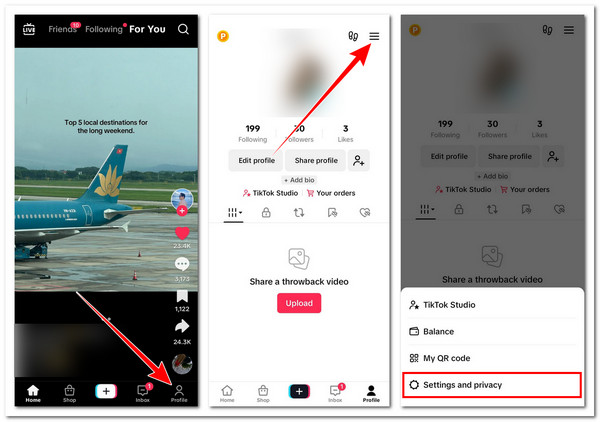
Steg 3När du öppnar sidan beräknar TikTok den data som den använder. När det är klart trycker du bara på knappen "Rensa" i "Cache" för att rensa den. Tryck på "Rensa" igen för att bekräfta åtgärden.
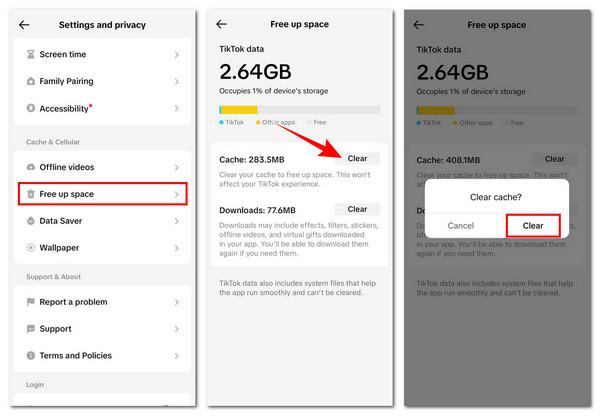
Ta bort TikTok-cachen i inställningsappen
Annars, som tidigare nämnts, kan du radera den ackumulerade TikTok-cachen med hjälp av din smartphones inställningsapp. Nu delar inte iPhone och Android samma sätt att rensa cachen på TikTok via Inställningar. Följ i så fall det som passar din smartphones operativsystem.
För iPhone
Om du använder en iPhone, här är guiden för hur du rensar cachen på TikTok i iPhones inställningsapp.
Steg 1Kör Inställningar-appen på din iOS-smartphone, tryck på "Allmänt" och välj "iPhone-lagring". I listan över appar letar du efter "TikTok" och väljer det för att se dess lagringsinformation.
Steg 2Direkt efter det ser du två alternativ: välj "Avlastning" och bekräfta åtgärden genom att trycka på knappen "Avlastning". Avlastningen av TikTok-appen kommer effektivt att rensa appdata på iPhone och frigöra lagringsutrymme.
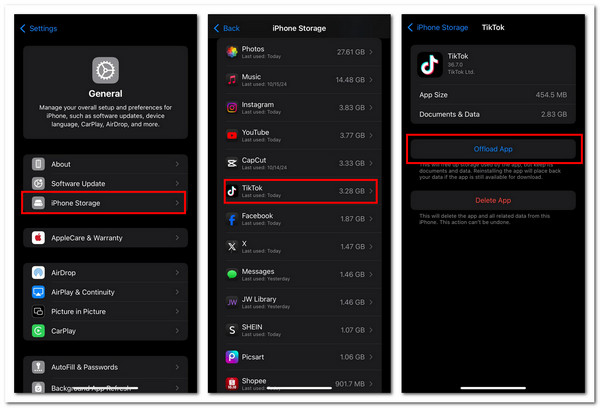
För Android
Annars, om du har en Android-smartphone, här är en steg-för-steg-guide om hur du rensar cachen på TikTok i Androids inställningsapp.
Steg 1När du har startat Inställningar-appen på din telefon trycker du på "Apphantering", väljer "Applista", letar efter TikTok-appen i listan och trycker på den.
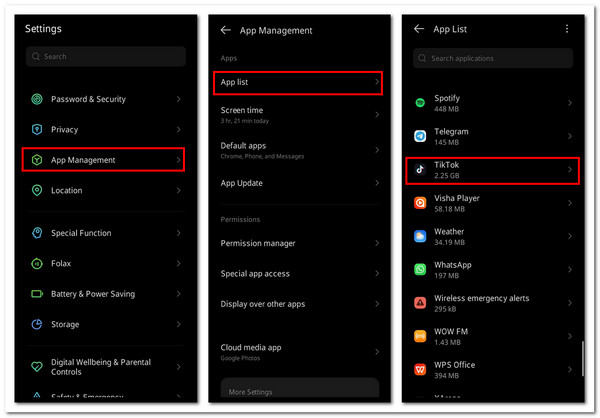
Steg 2I TikTok-appavsnittet trycker du på "Lagring och cache" och väljer alternativet "Rensa cache" för att rensa TikToks ackumulerade cache. Stegen kan vara annorlunda på andra Android-drivna smartphones, särskilt knappnamnen. Men överlag är processen fortfarande ganska likartad.
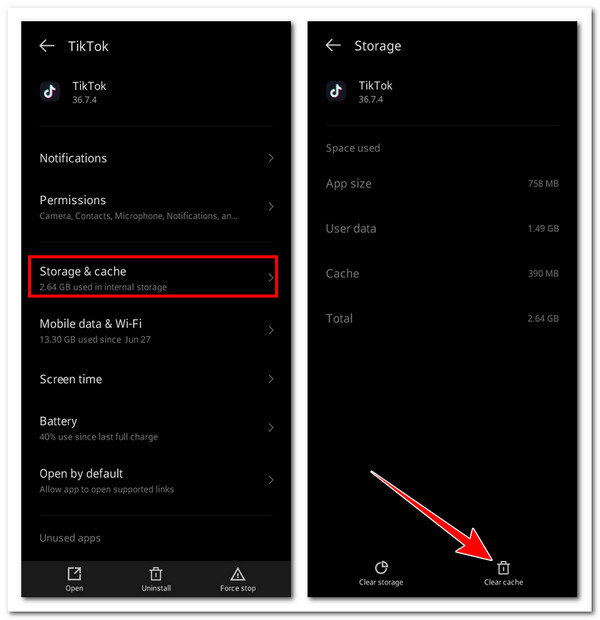
Rensa TikTok-cachen permanent för att frigöra mer utrymme
Nu när du har sett standardmetoderna för att rensa cachen på TikTok, här är lite viktig information du behöver veta. Att rensa cachen i Inställningar-appen eller TikTok tar bara bort tillfällig data, och vissa kvarvarande filer kommer att finnas kvar. Om du i så fall vill ta bort alla cacher, utkast och videor för att frigöra mer utrymme, använd 4Easysoft iPhone CleanerDen har kraftfulla cache-skanningsfunktioner; den kan noggrant leta efter all cachedata, inklusive den som ackumulerats av TikTok, och radera den helt åt dig. Den låter dig också ta bort oönskade filer från TikTok, som utkast, videor och rester, för att frigöra mer utrymme på din iPhone! Den här är definitivt mer än kapabel att ta bort TikToks cache.

Ta bort olika filer förutom TikTok-cachen, till exempel bilder, videor, appar etc.
Låter dig rensa TikTok-cachen från olika iPhone-modeller i olika versioner.
Gör att du kan avinstallera oanvända appar på din iPhone för att spara utrymme samtidigt.
Låter dig krympa de filerna med stora storlekar till mindre om du fortfarande vill behålla dem.
100% Säker
100% Säker
Steg 1Efter installation och lansering av 4Easysoft iPhone Cleaner På din dator klickar du på rullgardinsmenyn "Frigör utrymme" i den vänstra rutan och väljer "Radera skräpfiler". När du klickar på det alternativet börjar verktyget söka efter cachen, inklusive de från TikTok.

Steg 2Klicka på motsvarande "kryssruta" för TikTok-cachen i listan för att välja den. Om du vill kan du också välja all cache som skannats av verktyget för att spara mer utrymme på din iPhone.
Steg 3Direkt efter det klickar du på "Radera" längst ner till höger för att ta bort all cache du valde tidigare, inklusive de som TikTok har ackumulerat. Så här rensar du cachen på TikTok med hjälp av det här verktyget!

Slutsats
För att sammanfatta allt får du här se de tre bästa sätten att rensa cachen på TikTok på iPhone/Android. Så om du upplever dålig prestanda med TikTok eller om din iPhone redan har otillräcklig lagringskapacitet, gå till antingen Inställningar eller TikTok och rensa den ackumulerade cachen! Att utföra dessa standardmetoder garanterar dock inte att alla TikTok-cacher på din iPhone rensas. I så fall måste du använda professionella metoder. 4Easysoft iPhone CleanerMed hjälp av det här verktyget kan du utrota dem alla helt! Använd det nu.
100% Säker
100% Säker



